A Windows 10 újraindításának és leállításának minden módja
A Windows sok változáson ment keresztül a Windows XP-ről a Windows 10-re. Ma az operációs rendszer némileg eltérő módon hajtja végre ugyanazokat a feladatokat. A Windows 8-hoz és 8.1-hez képest a Windows 10 kevésbé zavaró felhasználói felülettel rendelkezik, és újjáéled a Start menü. Ebben a cikkben a Windows 10 számítógép újraindításának és leállításának különféle módjait fogjuk látni.
Hirdetés
A Windows 10 újraindításának minden módja
Az első nyilvánvaló - használhatja a bekapcsológombot a Start menüben:
 Nyissa meg a Start menüt, és kattintson a Bekapcsológombra. A menüje tartalmazza az Újraindítás menüpontot. By the way, ha vissza akar térni a grafikus rendszerindító menü környezet amely hibaelhárítási lehetőségeket tartalmaz, tartsa lenyomva a Shift billentyűt, majd nyomja meg az Újraindítás gombot.
Nyissa meg a Start menüt, és kattintson a Bekapcsológombra. A menüje tartalmazza az Újraindítás menüpontot. By the way, ha vissza akar térni a grafikus rendszerindító menü környezet amely hibaelhárítási lehetőségeket tartalmaz, tartsa lenyomva a Shift billentyűt, majd nyomja meg az Újraindítás gombot.
A második módszer az Kiemelt felhasználók menü / Win + X menü. Többféleképpen nyitható:
- Megnyomhatod Győzelem + x billentyűkombinációkat a megnyitáshoz.
- Vagy kattintson jobb gombbal a Start gombra.
Csak a "Kikapcsolás vagy kijelentkezés -> Újraindítás" parancsot kell futtatnia: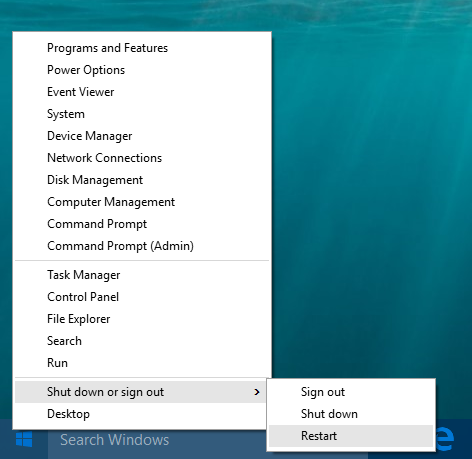
A harmadik módszer a „shutdown.exe” konzolsegédprogram. A parancssor beírhatja a következő parancsot:
leállítás -r -t 0
Ezzel azonnal újraindul a számítógép. A „leállítási” segédprogram még a Windows XP rendszerben is létezik (vagy még a Windows 2000 Resource Kit-ig visszamenőleg), és nagyon hasznos különféle kötegfájl-műveletekhez és szkript-forgatókönyvekhez.
A Windows 10 leállításának minden módja
A Windows 10 leállításának módjai hasonlóak a fent említett újraindítási lehetőségekhez.
Használhatja a Start menüt. Ez hibrid leállítást végez. Ha lenyomva tartja a Shift billentyűt, majd megnyomja a Leállítás gombot, akkor teljes leállás történik:
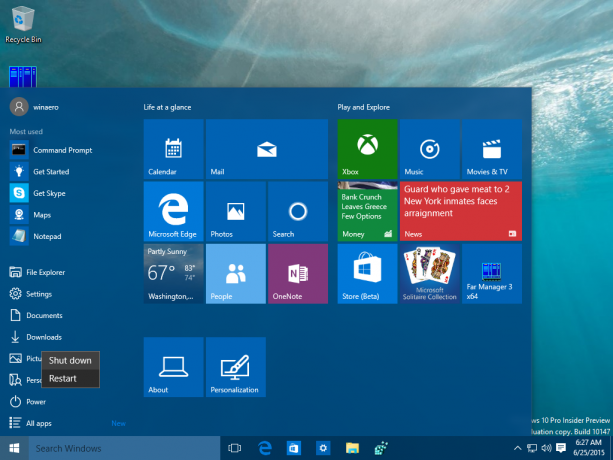 Használhatja a Power User/Win + X menüt:
Használhatja a Power User/Win + X menüt:
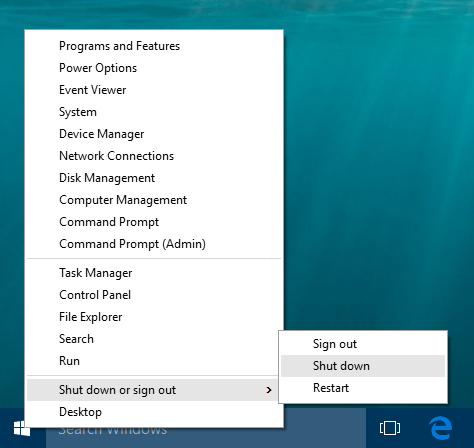 Ismét használhatja a "shutdown" parancsot a parancssorban. Kétféleképpen lehet leállítani a Windows 10 rendszert a konzolról.
Ismét használhatja a "shutdown" parancsot a parancssorban. Kétféleképpen lehet leállítani a Windows 10 rendszert a konzolról.
- Az első parancs így néz ki:
leállítás -s -t 0
Ez végrehajtja a szokásos leállítási parancsot.
- A következő parancs figyelmeztetés vagy üzenet nélkül leállítja a Windows 10 rendszert:
leállítás -p
A legtöbb esetben ezt a szintaxist részesítem előnyben a leállításhoz, mert rövid.
Ez az. A fent leírt parancsok és opciók használatával újraindíthatja vagy leállíthatja a Windows 10 számítógépet. Melyik módszert részesíti előnyben a mindennapi használatra?

